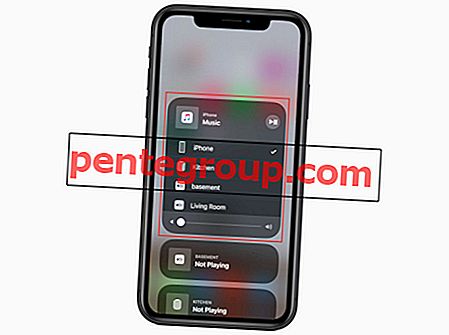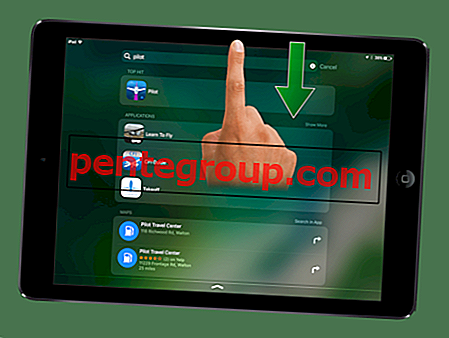لطالما كان "الوضع المظلم" الكامل على نظام iOS أحد أكثر الميزات التي طال انتظارها. على الرغم من وجود "عكس ذكي" ، إلا أنه ليس مثاليًا ولا يمكنه تقديم نفس التجربة السلسة في كل مكان.
إذا كنت تقضي الكثير من الوقت في تصفح الويب في الليل ، فقد تكون ممتنًا للحصول على خيار لتمكين Dark Mode في Safari على iPhone. على الرغم من أنني لا أستطيع أن أصفهم بالحل الأمثل ، إلا أن هناك عدة طرق للحصول على الوضع الليلي لقراءة المقالات أو تصفح الويب بشكل مريح.
بفضل اختصار مفيد للغاية ، يمكنك الاستمتاع بالوضع الليلي إلى حد كبير في Safari. والطريقة الثانية هي الاستفادة من وضع القارئ المدمج. تريد أن تضع يديك على هذه الخارقة؟ دعني أسير معك عبر الخطوات!
كيفية الحصول على الوضع الداكن على أي موقع ويب في Safari مع اختصارات على iPhone و iPad
الخطوة 1. أولاً ، قم بتنزيل اختصار Dark Mode V2 على جهاز iOS. للقيام بذلك ، اضغط على هذا الرابط واضغط على Get Shortcut.

الخطوة 2. الآن ، اضغط على Done لتكوينه وإضافته إلى مكتبتك.

ملاحظة عصا: تمامًا مثل أي اختصار آخر ، يمكنك إعطاؤه اسمًا لطيفًا وإضافة رمز له أيضًا. للقيام بذلك ، انقر فوق علامة التبويب "المكتبة" ، ثم ابحث عن الاختصار ، ثم انقر فوق النقاط الثلاث الصغيرة ، ثم انقر فوق رمز الإعدادات في أعلى اليمين → الآن ، واضغط على حقل الاسم واكتب اسمًا. لإضافة أيقونة مفضلة ، انقر فوق حقل الأيقونة ، ثم اختر لونًا مفضلاً و Gylph والمزيد. ثم ، انقر فوق تم في الجزء العلوي الأيمن. انقر فوق تم مرة أخرى للتأكيد.


الخطوه 3. بعد ذلك ، افتح Safari وتوجه إلى موقع الويب المفضل لديك مثل igeeksblog.com.
الخطوة رقم 4. يصل المقبل ، اضغط على زر سهم.

الخطوة رقم 5. بعد ذلك ، حدد اختصارات في ورقة المشاركة.

ملاحظة: إذا كان تطبيق الاختصارات غير متوفر في ورقة المشاركة ، فاضغط على الزر "المزيد" وقم بتشغيل رمز التبديل لهذا التطبيق.
الخطوة رقم 6. الآن ، انقر فوق اختصار Dark Mode V2 لتشغيله.

الخطوة رقم 7. بعد ذلك ، تحتاج إلى السماح له بالوصول إلى موقع الويب. للقيام بذلك ، انقر على سماح.

هذا هو! الآن ، الاستفادة القصوى من واجهة مظلمة لقراءة المقالات بسهولة. ضع في اعتبارك أن هذا الاختراق لن يعمل بشكل مثالي في كل موقع ، وستحتاج إلى تمكينه لكل موقع ترغب في استخدامه.
كيفية استخدام الوضع الداكن في Safari على iPhone و iPad
يمكن لوضع القارئ المدمج في Safari أن يعزز بشكل كبير من تجربة القراءة في الليل. إنه يأتي مع سمات متعددة تتيح لك تصفح الويب بسهولة.
الخطوة 1. قم بتشغيل Safari على جهاز iOS الخاص بك.
الخطوة 2. الآن ، توجه إلى أي موقع ويب للمقالات التي تريد قراءتها في الوضع المظلم.
الخطوه 3. بعد ذلك ، اضغط على زر وضع القارئ في شريط البحث.

الخطوة رقم 4. يصل المقبل ، اضغط على زر النص.

الخطوة رقم 5. بعد ذلك ، لديك أربعة موضوعات للاختيار من بينها: عادي ، أصفر قليلاً ، رمادي غامق. حدد الخيار الظلام .

هاهو! ها ، الشاشة بأكملها قد أصبحت مظلمة ، مما يجعل قراءة عينيك أسهل بكثير.
راجع الخطوط العديدة مثل Athelas و Charter و Lowan وجورجيا. لا تنس الاستفادة القصوى من تجربة القراءة.
بمجرد قراءة المقال ، يمكنك تعطيل الوضع المظلم فقط بالنقر على زر النص ثم الضغط على زر السمة الداكنة.
الفيديو: كيفية تمكين الوضع المظلم في Safari على iPhone و iPad
هذا الى حد كبير ذلك!
تغليف
إذا كنت ترغب في الحصول على تجربة أكثر شمولية ، فيمكنك دائمًا تمكين الوضع المظلم لجهازك بالكامل. وفي هذه الحالة فقط ، أنت تحب هذا الوضع وترغب في متابعة التطبيقات التي تدعمه ، وتوجه إلى هذا المنشور.
لا تفوت:
- كيفية تمكين الوضع المظلم على YouTube على iPhone و iPad و Android
- كيفية تمكين وضع الظلام في التغريد على iPhone
- كيفية ضبط Apple TV على التبديل تلقائيًا بين وضع Light و Dark
هل استمتعت بقراءة هذا المقال؟ قم بتنزيل تطبيقنا والبقاء على اتصال معنا عبر Facebook و Twitter و Google Plus لقراءة المزيد من هذه القصص.